本项目的 Markdown 入门
Markdown 是一种广泛使用的轻量级的标记语言,可用于将格式设置元素添加到纯文本文档中。它不光可以编写项目文档,也是记笔记的好工具。因此,我们有必要掌握简单的 Markdown 写作技能。
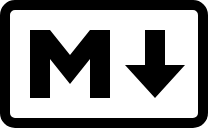
Markdown 的徽标
学习 Markdown 语法并不需要很长时间,一旦您知道如何使用它,就可以在几乎所有地方使用 Markdown 进行编写。本文章主要介绍本项目中的 Markdown 用法。
还不熟悉?快速上手 Markdown 的基本用法
Markdown 的在线资料有很多,如果希望快速上手,应该 STFW。当然,下面有一些很好的学习资料:
- 一个简单而快速的 Tutorial
- 维基百科
- Cheatsheet
- 官方网站
基本
一般来说,如果您使用 Typora 或 IDE 的 Markdown 插件来书写 Markdown,并且它们都能正确地被显示,那么也就应该可以部署到本项目上。但是,为了方便查阅和提高组织化程度,格式的统一仍然是必要的。为此,如果您希望为提交您的代码,您应当尽可能遵循以下的规范(不遵循也没事,会再次帮您审核修订的👌):
- 每篇文章的标题从
h1开始(即#),而不是h2(即##)。h1的内容与文件名一致。 - 标题应该连续,不能越级。例如,
h1后面不能直接跟h3。 - 使用全角的中文标点符号,如
,、。、!、?。 - 英文、数字、中文三者混排时,两两之间需要留一个空格;但标点符号两侧均不需要空格。
- 公式必须使用
inline模式,即$<formula>$;对于较长的公式,使用display模式,即:
$$
<formula>
$$2
3
特殊
这里介绍一些在本项目中可用的特殊 Markdown 语法,您可以在你的 Markdown 内直接使用,然后渲染到网页上,这样可以增加笔记的可读性。
另外,本项目基于 Vitepress,因此你还可以查看 Vitepress 的文档来获得更多的 Markdown 用法。
插入图片
如果要插入图片,应该先把希望插入的图片 Upload 到 docs/public/image 目录下。然后打开 Markdown 文档,在您希望引入图片的位置上,粘贴下面的代码
<div style="display: flex; align-items: center; justify-content: center; flex-direction: column; padding-top:10px">
<img src={PATH} alt="" style="width: {WIDTH}"></img>
<p style="font-size: 12px; color: gray;">{CAPTION}</p>
</div>2
3
4
其中,{PATH} 是图片的路径,为 /image/{NAME},{NAME} 是图片的文件名;{WIDTH} 是图片的宽度,单位是 %;{CAPTION} 是图片的说明文字。
例如,上面的 Markdown 的徽标这一图片就是通过如下的代码插入的
<div style="display: flex; align-items: center; justify-content: center; flex-direction: column; padding-top:10px">
<img src='/image/mdimages.png' alt="" style="width: 30%"></img>
<p style="font-size: 12px; color: gray;">Markdown 的徽标</p>
</div>2
3
4
插入代码块
除了基本的代码块,还可以插入代码组,方便对照。其语法如下(代码不缩进):
::: code-group
```{LANGUAGE} [{TITLE}]
code block 1
```
```{LANGUAGE} [{TITLE}]
code block 2
```
:::2
3
4
5
6
7
8
9
10
11
其中,{LANGUAGE} 是代码块的语言,{TITLE} 是代码块的标题。 这是一个例子:
#include <iostream>
int main () {
std::cout << "Hello, World!" << std::endl;
return 0;
}2
3
4
5
6
print("Hello, World!")插入板块
板块是一种内容块,可以将一组内容组织在一起。其语法如下:
> [!TIP] TIP TITLE
>
> 这是一个提示板块
> [!NOTE] NOTE TITLE
>
> 这是一个笔记板块
> [!IMPORTANT] IMPORTANT TITLE
>
> 这是一个重点板块
> [!WARNING] WARNING TITLE
>
> 这是一个警告板块
> [!DANGER] DANGER TITLE
>
> 这是一个危险板块
::: details TITLE
这是一个细节板块
:::2
3
4
5
6
7
8
9
10
11
12
13
14
15
16
17
18
19
20
21
22
23
这些代码将会显示如下:
TIP TITLE
这是一个提示板块
NOTE TITLE
这是一个笔记板块
IMPORTANT TITLE
这是一个重点板块
WARNING TITLE
这是一个警告板块
DANGER TITLE
这是一个危险板块
TITLE
这是一个细节板块
纯 HTML
您可以直接在 Markdown 中使用 HTML 代码,以实现更多的效果。例如,下面的代码将会显示一个按钮:
<button style="background-color: #4CAF50; /* Green */
border: none;
color: white;
padding: 15px 32px;
text-align: center;
text-decoration: none;
display: inline-block;
font-size: 16px;
margin: 4px 2px;
cursor: pointer;">
Button
</button>2
3
4
5
6
7
8
9
10
11
12
最后...
加入 collaborator 后,您还可以直接查看现有的 Markdown 文档,以便更好地了解本项目的 Markdown 用法。
